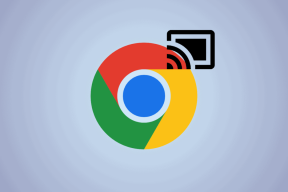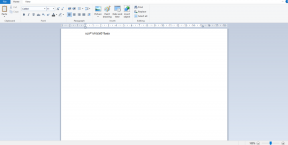Comment réparer les images WhatsApp ne s'affichant pas dans la galerie
Divers / / November 29, 2021
WhatsApp est un excellent outil pour partager des images et des vidéos avec nos amis et notre famille. Nous recevons également beaucoup de photos et de vidéos sur WhatsApp. Pour en profiter dans toute leur splendeur, nous utilisons l'aide d'une application de galerie car il est assez désagréable de voir des photos directement dans WhatsApp. Cependant, pour certains utilisateurs, les images WhatsApp n'apparaissent pas dans la galerie.

Bien que le problème se produise sur Android (Samsung, Mi, Huawei, OnePlus, etc.) et iPhone, il y a différentes raisons à cela. Principalement parce que WhatsApp pour Android et iPhone traitent les images différemment.
Voyons comment faire en sorte que les images WhatsApp s'affichent dans la galerie sur Android et iPhone.
1. Redémarrer le téléphone
Si les photos ou vidéos WhatsApp n'apparaissent pas sur votre iPhone ou téléphone Android, commencez par redémarrer votre téléphone. Pour cela, éteignez le téléphone puis rallumez-le ou utilisez l'option de redémarrage dédiée.
2. Activer le paramètre de visibilité des médias sur Android
Sur Android, si vous téléchargez une photo ou une vidéo depuis WhatsApp, elle devient automatiquement disponible dans le application galerie de votre téléphone. Peu importe que vous ayez un téléphone de Pixel, Samsung, OnePlus, Xiaomi ou de toute autre marque, les images WhatsApp seront visibles dans la galerie.
Pour protéger votre vie privée, WhatsApp a lancé une nouvelle fonctionnalité pour Android connue sous le nom de Visibilité médiatique qui cache les images téléchargées de la galerie. Ainsi, si vos images ou vidéos WhatsApp ne sont pas visibles dans la galerie, ce paramètre peut être responsable.
Il existe deux manières de modifier le paramètre: pour tous les contacts ou activer pour des contacts individuels.
Noter: En activant l'option Visibilité des médias, les fichiers précédemment masqués à l'aide de cette fonctionnalité ne deviendront pas visibles. Cela ne fonctionne que pour les nouvelles images et vidéos. Pour afficher le média caché, utilisez la méthode suivante.
Activer la visibilité des médias pour tous les contacts
Pour ce faire, suivez ces étapes :
Étape 1: Ouvrez WhatsApp et appuyez sur l'icône à trois points en haut. Sélectionnez Paramètres.


Étape 2: Appuyez sur Chats. Appuyez sur la bascule à côté de Visibilité des médias. Il deviendra vert. Désormais, tous les nouveaux fichiers multimédias que vous téléchargez à partir de n'importe quel contact seront visibles dans votre galerie.


Activer la visibilité des médias pour les contacts individuels
Si les images WhatsApp sont manquantes pour certains contacts ou groupes uniquement dans la galerie, la visibilité des médias peut être désactivée pour eux. Pour le modifier pour des contacts individuels, procédez comme suit :
Étape 1: Ouvrez le chat spécifique dans WhatsApp. Appuyez sur le nom du contact ou du groupe en haut.

Étape 2: Appuyez sur Visibilité des médias et sélectionnez Oui.


Aussi sur Guiding Tech
3. Afficher les images WhatsApp sur Android
Comme mentionné ci-dessus, seules les photos et vidéos nouvellement reçues commenceront à apparaître dans l'application Galerie une fois que vous aurez activé le paramètre de visibilité des médias. Mais que faire si vous souhaitez utiliser les anciennes images ou vidéos WhatsApp? Comment rendre de telles images visibles dans votre galerie? Pour cela, vous devrez afficher les images à l'aide d'un application explorateur de fichiers.
Il existe quatre façons d'afficher les images WhatsApp.
Méthode 1: Afficher les images WhatsApp en les déplaçant hors du dossier privé
Lorsque vous activez le paramètre de visibilité des médias, un nouveau dossier appelé dossier privé est créé dans le dossier Images et vidéos WhatsApp. Tous les fichiers iront dans ce dossier. Vous devez déplacer les fichiers hors de ce dossier.
Voici les étapes en détail :
Étape 1: Lancez une application d'explorateur de fichiers sur votre téléphone et accédez au dossier WhatsApp.

Conseil: Les captures d'écran sont prises à l'aide de l'application FX Explorer. Découvrez comment il tarifs contre Solid Explorer.
Étape 2: Appuyez sur Média. Ensuite, appuyez sur WhatsApp Images.


Étape 3: Vous verrez le dossier Privé. Appuyez dessus. Sélectionnez toutes les images et appuyez sur Couper ou Déplacer.

Étape 4: Retournez dans le dossier WhatsApp Images et collez les images copiées. Répétez les étapes pour le dossier WhatsApp > Média > Vidéos WhatsApp pour afficher les vidéos.
Désormais, vos images précédemment téléchargées deviendront visibles dans la galerie.
Méthode 2: Supprimer le fichier .Nomedia
Une autre façon de rendre les fichiers WhatsApp cachés visibles dans l'application Galerie consiste à supprimer le fichier .nomedia. Si un dossier contient un fichier .nomedia, ses fichiers ne s'afficheront pas dans d'autres applications. Par conséquent, vous devez supprimer ce fichier.
Pour ce faire, lancez l'application Gestionnaire de fichiers sur votre téléphone. Ensuite, accédez à ses paramètres ou appuyez sur l'icône à trois points. Sélectionnez Afficher les fichiers cachés.

Une fois activé, accédez au dossier WhatsApp. Appuyez sur Médias > Images WhatsApp. Si vous voyez un fichier .nomedia, supprimez-le. Vous devriez également jeter un œil à l'intérieur du dossier Privé. Supprimez le fichier .nomedia qu'il contient.

Méthode 3: Renommer le dossier des images WhatsApp
Pour cela, accédez au dossier WhatsApp > Media en utilisant le application d'explorateur de fichiers de votre téléphone. Si vous voyez un point (.) avant le nom du dossier WhatsApp Images ou Video, cela signifie que le dossier est masqué. Vous devez renommer le dossier pour supprimer le point. Une fois cela fait, ouvrez l'application Galerie et commencez à profiter des images.
Méthode 4: Afficher de l'application Galerie
Vous avez peut-être accidentellement masqué le dossier WhatsApp Images de votre application de galerie uniquement. Pour l'afficher, ouvrez l'application Galerie et affichez-la en suivant les étapes de votre application Galerie particulière.
4. Effacer le cache WhatsApp sur Android
Étape 1: Ouvrez Paramètres sur votre téléphone et accédez à Applications ou Applications et notifications.

Étape 2: Appuyez sur WhatsApp sous Toutes les applications.

Étape 3: Appuyez sur Stockage, puis sur Vider le cache. Redémarrez votre téléphone.
Noter: Vider le cache de WhatsApp ne supprimera pas vos discussions ou vos médias. Ne touchez pas Effacer le stockage ou les données car cela supprimera vos données WhatsApp.


Aussi sur Guiding Tech
5. Activer Enregistrer dans la pellicule sur iPhone
Contrairement à Android, les images WhatsApp n'apparaissent pas automatiquement dans Photos ou tout autre autres applications de galerie lorsqu'il est téléchargé sur iPhone. Pour les afficher dans l'application de galerie par défaut, vous devez soit enregistrer manuellement chaque photo, soit activer le paramètre Enregistrer dans la pellicule. Ce n'est qu'alors que vous verrez les photos téléchargées dans les applications de la galerie.
Pour activer le paramètre, ouvrez WhatsApp et appuyez sur Paramètres. Appuyez sur Chats. Activez la bascule à côté de Enregistrer dans la pellicule.


6. Accorder l'autorisation de prendre des photos sur iPhone
WhatsApp devrait avoir l'autorisation Photos pour télécharger des images et des vidéos. Vous devez vérifier si vous avez accordé une telle autorisation ou non.
Pour ce faire, ouvrez l'application Paramètres sur votre iPhone. Faites défiler vers le bas et appuyez sur WhatsApp. Appuyez sur Photos. Sélectionnez Lire et écrire.


7. Vérifiez les restrictions WhatsApp sur iPhone
Même s'il est peu probable que cela cause des problèmes avec les images WhatsApp, vous devriez quand même jetez un œil aux paramètres de temps d'écran. Pour cela, ouvrez les paramètres de l'iPhone. Appuyez sur Temps d'écran. Vérifiez toutes les options et voyez si quelque chose entre en conflit avec WhatsApp.

8. Supprimer les images inutiles
Si vous avez beaucoup d'images WhatsApp, en raison d'un faible problème de stockage, les nouvelles images WhatsApp n'apparaîtront pas dans la galerie. Pour y remédier, supprimez les anciennes images WhatsApp à l'aide d'une application d'explorateur de fichiers ou directement depuis WhatsApp.
9. Vérifiez Google Photos
Utilises tu Google Photos comme application de galerie par défaut? Si oui, avez-vous utilisé la copie locale Supprimer ou Libérer l'option de stockage de l'appareil? En faisant cela, la copie de l'appareil de l'image sera supprimée de votre téléphone. C'est peut-être la raison de la soudaine disparition des images WhatsApp depuis votre téléphone. Si tel est le cas, ces photos sont toujours accessibles sur photos.google.com.
10. Mettre à jour WhatsApp
Parfois, le bogue de WhatsApp peut être responsable du fait que les images ne s'affichent pas dans la galerie. Alors, ouvrez Play Store (Android) et App Store (iPhone) pour vérifier si WhatsApp a besoin d'une mise à jour.
Aussi sur Guiding Tech
Dernier recours — Réinstallez WhatsApp
Si les images WhatsApp n'apparaissent toujours pas dans la galerie, vous devez réinstaller WhatsApp. Pour cela, désinstallez d'abord WhatsApp de votre téléphone. Avant cela, prenez un sauvegardez vos discussions WhatsApp vers Google Drive (Android) et iCloud (iPhone) en utilisant l'option de sauvegarde native dans WhatsApp. La désinstallation de WhatsApp supprimera vos discussions, paramètres, fichiers, etc. Consultez notre guide pour savoir que se passe-t-il en désinstallant WhatsApp du téléphone. Une fois désinstallé, réinstallez l'application. Espérons que des images apparaîtront dans votre galerie.
Ensuite: WhatsApp peut être utilisé comme une application de prise de notes. Découvrez comment procéder en créant un groupe ou en discutant avec vous-même en tant que membre unique à partir du lien suivant.